معرفی
سلام، همه! به وبلاگ من دوباره خوش آمدید. امروز ما در حال بررسی یکی از ابزارهای بهره وری مورد علاقه من هستیم – ClickUp. من برخی از ویژگی های پر استفاده خود را به اشتراک می گذارم و اینکه چگونه کلیک آپ را برای استفاده شخصی تطبیق داده ام. پس یک فنجان قهوه بردارید و شروع کنیم!
اگر هنوز کلیک آپ ندارید، اینجا ثبت نام کنید: clickup.pxf.io/4PyX90
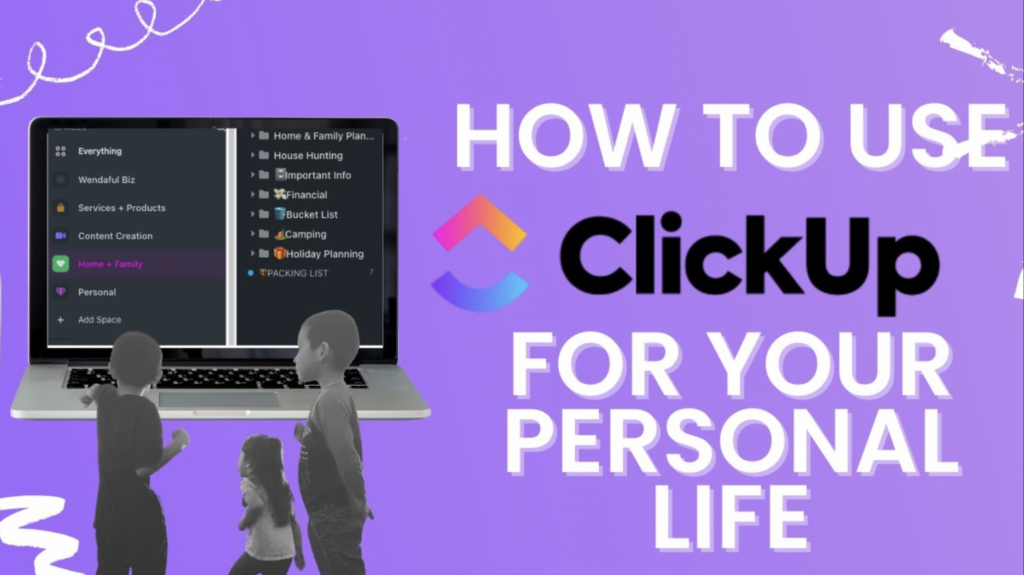
صفحه اصلی: داشبورد روزانه شما
چرا من او را دوست دارم
صفحه اصلی ClickUp بازی را برای برنامه ریزی روزتان تغییر می دهد. این کارها را بر اساس تاریخ سازماندهی می کند و حتی به شما امکان می دهد تقویم Google خود را یکپارچه کنید. مثل این است که یک دستیار شخصی درست روی صفحه نمایش خود داشته باشید!
نحوه ادغام تقویم گوگل
برای ادغام تقویم خود با Google، به سادگی به نماد تنظیمات در صفحه اصلی بروید و “Integrations” را انتخاب کنید. از آنجا، میتوانید حساب Google خود را متصل کنید و رویدادهای تقویم شما در کنار وظایف ClickUp ظاهر شوند.
زمان روز شما را مسدود می کند
یکی از ویژگی هایی که دوست دارم ویژگی کشیدن و رها کردن است. شما به راحتی می توانید روز خود را مسدود کنید و اطمینان حاصل کنید که از هر دقیقه حداکثر استفاده را می کنید.
نکات مسدود کردن زمان
- از رنگ های مختلف برای انواع مختلف وظایف (مانند کاری، شخصی، خانوادگی) استفاده کنید.
- زمان مشخصی را برای استراحت و فعالیت های تفریحی اختصاص دهید.
- بلوک های زمانی خود را در پایان روز برای برنامه ریزی بهتر فردا مرور و تنظیم کنید.
برنامه ریزی هفتگی: فضای همه چیز.
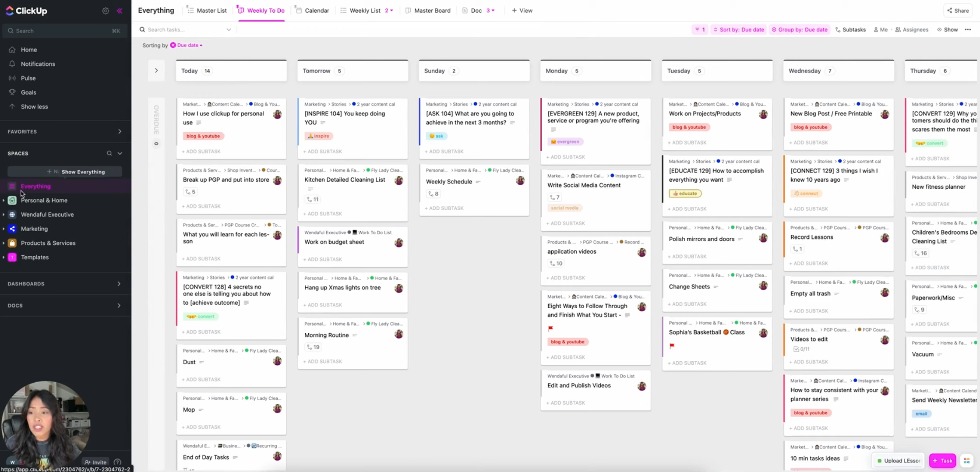
وظایف هفتگی خود را تنظیم کنید
فضای همه چیز مورد علاقه من برای برنامه ریزی هفتگی است. این کارها را از تمام لیست های من در یک صفحه با طرح عمودی جمع آوری می کند. برای تنظیم این، یک نمای جدید ایجاد کنید، وظایف مقرر در هفت روز آینده را فیلتر کنید و آنها را بر اساس تاریخ مقرر مرتب کنید. اینجا! شما هفته خود را در یک نگاه دارید.
راهنمای گام به گام برای ایجاد وظایف هفتگی شما
- به فضای All بروید.
- روی Add View کلیک کنید و نمایش تابلو را انتخاب کنید.
- از گزینه فیلتر برای انتخاب وظایف در هفت روز آینده استفاده کنید.
- این وظایف را بر اساس تاریخ مقرر مرتب کنید.
دسته بندی های سفارشی
من همچنین فیلدهای سفارشی مانند «دستههای اصلی» را برای دستهبندی خودکار وظایف در حوزههایی مانند کسبوکار، خانه و خانواده، و مراقبت شخصی تنظیم کردم. به این ترتیب، به راحتی می توانم ببینم که در هر دسته به چه مواردی باید پرداخته شود.
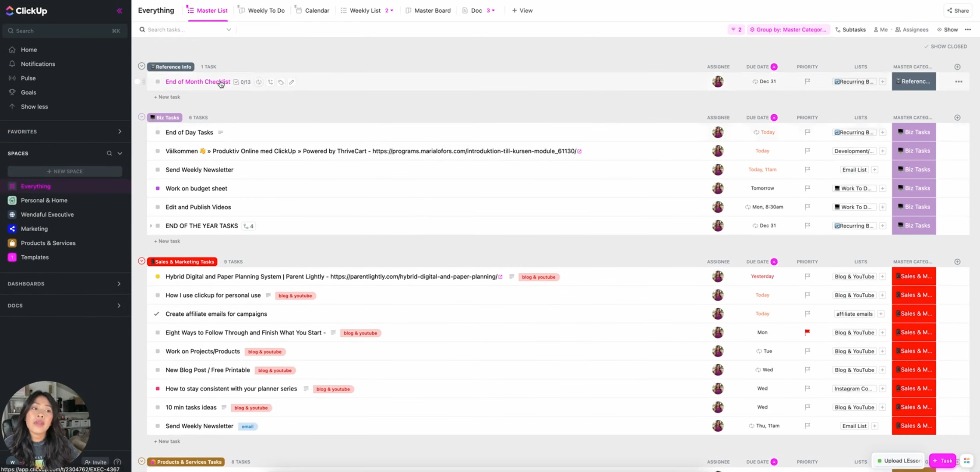
نحوه تنظیم دسته بندی های سفارشی
- به تنظیمات وظیفه بروید.
- یک فیلد سفارشی اضافه کنید و نام آن را “Main Categories” بگذارید.
- دسته های مورد نظر خود را اضافه کنید، مانند کسب و کار، خانه و خانواده و غیره.
- اتوماسیون را تنظیم کنید تا وظایف را به محض اینکه وارد می شوند طبقه بندی کنید.
نمای تقویم: یک عکس فوری بصری
کدگذاری رنگ برای وضوح
نمای تقویم نیز گوهر دیگری است. من وظایفم را با رنگ کدگذاری کرده ام تا به راحتی بین مقوله های شخصی، تجاری و دیگر تمایز قائل شوم. می توانید این کار را با فشار دادن دکمه “نمایش” و انتخاب “Color Task by List” انجام دهید.
چگونه تقویم خود را رنگ آمیزی کنیم
- به نمای تقویم بروید.
- روی دکمه Show کلیک کنید.
- “تخصیص رنگ بر اساس فهرست” را انتخاب کنید.
- برای شناسایی آسان، رنگ ها را به لیست های مختلف اختصاص دهید.
نمایش هفتگی یا ماهانه
بسته به اینکه میخواهید برنامهریزیتان چقدر دقیق باشد، میتوانید بین نمایش هفتگی یا ماهانه جابجا شوید.
زمان استفاده از نمای هفتگی یا ماهانه
- از نمای هفتگی برای برنامه ریزی دقیق و تمرکز بر کارهای فوری استفاده کنید.
- از نمای ماهانه برای برنامه ریزی بلند مدت و مرور ماه خود استفاده کنید.
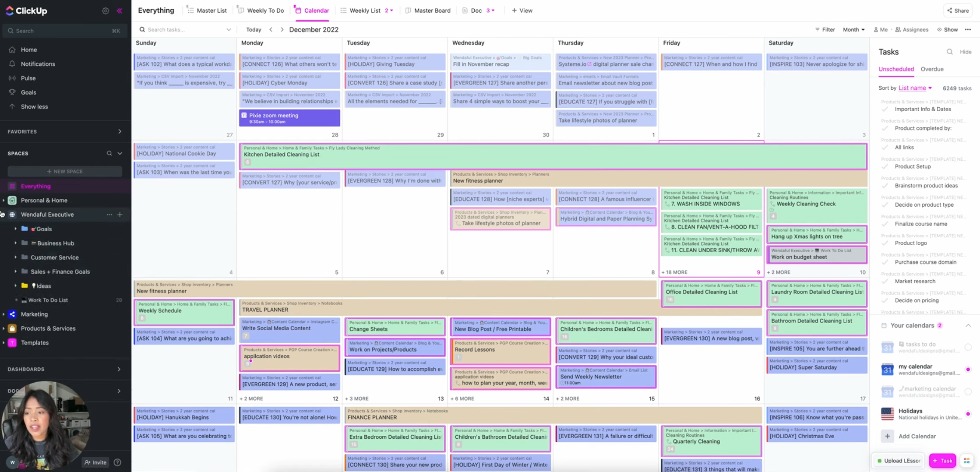
مدیریت شخصی و خانگی: پوشه هایی که نیاز دارید
تب Personal.
در ClickUp خود، بخشی به نام “شخصی” دارم که در آن همه چیز از برنامه غذایی گرفته تا اطلاعات مهم مانند سوابق پزشکی و مالی را مدیریت می کنم.
پوشه ها و رنگ های آنها
- کارهای خانگی و خانوادگی: سبز
- برنامه های غذایی: سبز
- برنامه ریز شخصی: رنگ صورتی
- لیست علاقه مندیها: سبز
- اطلاعات مهم: سبز
کارهای خانگی و خانوادگی
این پوشه مرکز تمام کارهای مربوط به خانواده است. من وضعیت های مختلفی مانند “برای انجام”، “برای خرید” و “برای رفتن” دارم. به عنوان مثال، کلاس بسکتبال هر دوشنبه در زیر “To Go” و لیست خرید فعلی من زیر “To Buy” است.
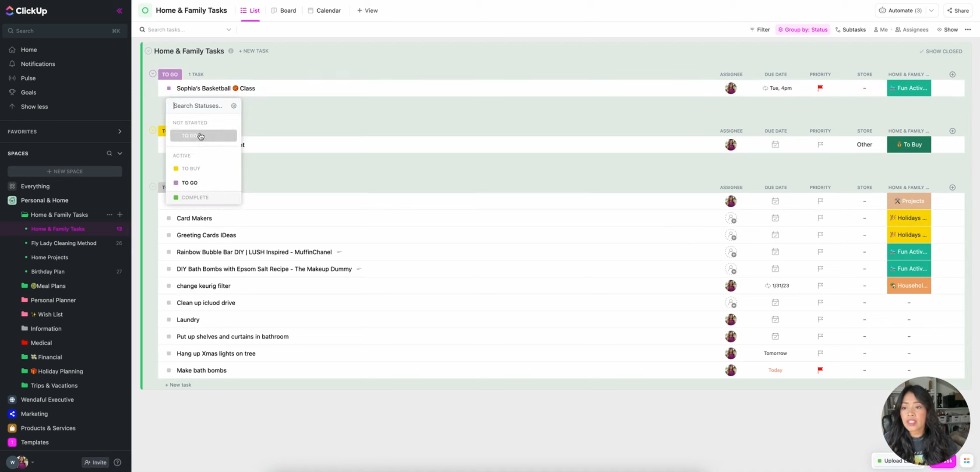
اشاره ویژه: برنامه ریزی یک جشن تولد
از آنجایی که تولد دخترم نزدیک است، یک لیست ویژه “برنامه تولد” اضافه کرده ام تا تمام مراحل آماده سازی را پیگیری کنم.
روش تمیز کردن FlyLady: خانه ای تمیزتر، ساده شده
من روش تمیز کردن FlyLady را در ClickUp خود اقتباس کردم. این شامل ایجاد کارهای روزانه، روتین های صبحگاهی و حتی لیست های دقیق نظافت برای مناطق مختلف خانه می شود. من این کارها را هر هفته تکرار کرده ام تا هرگز نقطه ای را از دست ندهم!
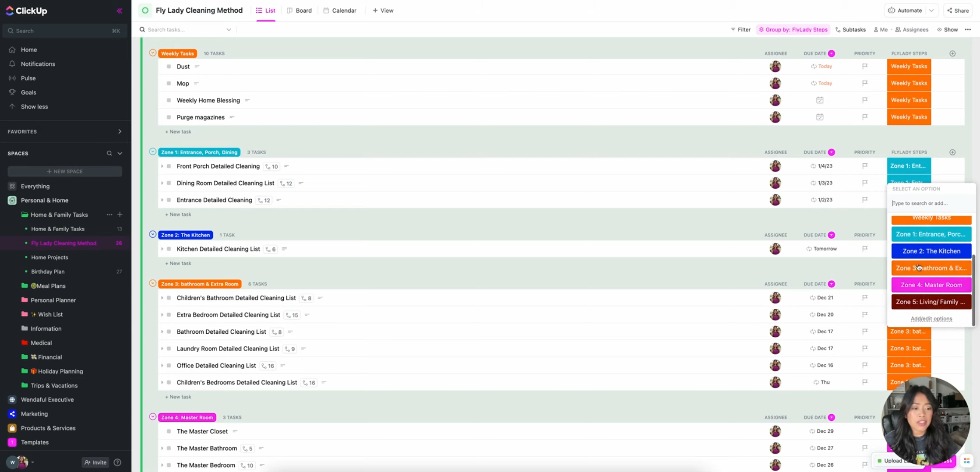
برنامه ریزی آسان وعده های غذایی
من از یک الگوی برنامه ریزی غذایی که از یک دوره دریافت کردم استفاده کردم. این شامل انواع مختلفی از غذاها مانند سالاد، ساندویچ و تاکو است. من آنها را بر اساس نوع وعده غذایی گروه بندی کرده ام و حتی یک لیست خرید مواد غذایی دارم که با مواردی که باید بخرم ظاهر می شود.
برنامه ریز شخصی: فراتر از وظایف
اینجا جایی است که من کتابهایی را که میخوانم، اقدامات مراقبت از خود و حتی فهرست سطلیام را پیگیری میکنم. من فیلدهای سفارشی برای نشان دادن مکان ها در خارج از کشور، شهر، ایالت یا ایالات متحده دارم
مجموعه کریستال و موجودی آرایش
من همچنین یک سند از مجموعه کریستال خود و یک موجودی از آرایشم به همراه عکس دارم، بنابراین دیگر همان سایه ها را نمی خرم.
اطلاعات مهم: همه چیز را در یک مکان نگه دارید
این پوشه ای است که من تمام اطلاعات مهم را در آن ذخیره می کنم. از رسیدهای پزشکی گرفته تا اطلاعات خودرو و حتی شماره شناسه مدرسه، همه چیز در جداول در هر تکلیف سازماندهی شده است. این مانند داشتن یک کلاسور دیجیتال برای مدیریت خانه است! اگر این را به عنوان یک الگو می خواهید، می توانید آن را در اینجا پیدا کنید.
دسته بندی ها در اطلاعات مهم
- صندوق ورودی
- ✅ وظایف
- 👨👩👧👦 خانواده
- 🏡 شروع کنید
- 🔐 محرمانه
- 🛒 خرید
- 🥗 غذا
- 👌توصیه ها
- 🏋️♀️ سلامتی و تناسب اندام
- 💁♀️ شخصی
- ⛑ پزشکی
- 💵 مالی
- 🚗 به صورت خودکار
- 📓 مدرسه
- 🪪 عضویت
- 🎉 اجتماعی
- 🏝 مسافرت/ تعطیلات
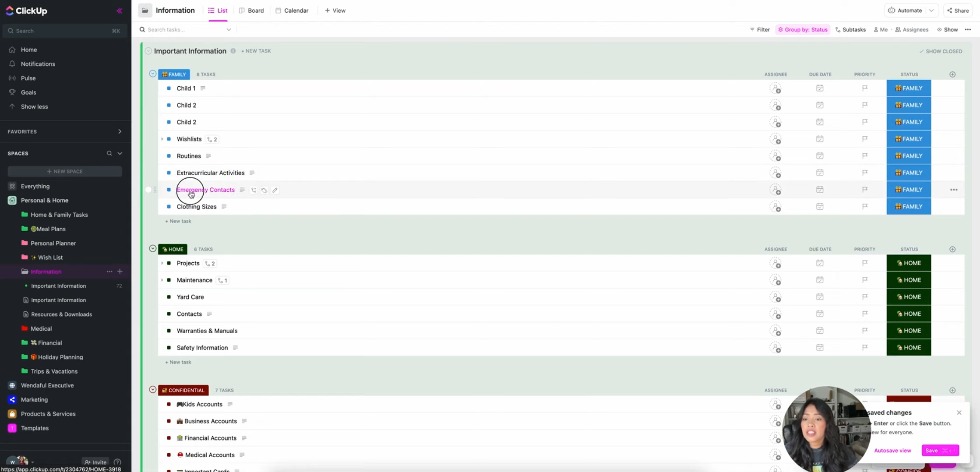
نتیجه
پس اینجاست! در اینجا نحوه استفاده از ClickUp برای مدیریت زندگی شخصی ام آمده است. از وظایف کدگذاری رنگ گرفته تا ایجاد پوشه های دقیق برای هر جنبه از زندگی من، ClickUp نجات دهنده بوده است. امیدوارم این راهنما به همان اندازه که به من کمک کرد به شما کمک کند. ممنون که خواندید و شما را در پست بعدی می بینم!


